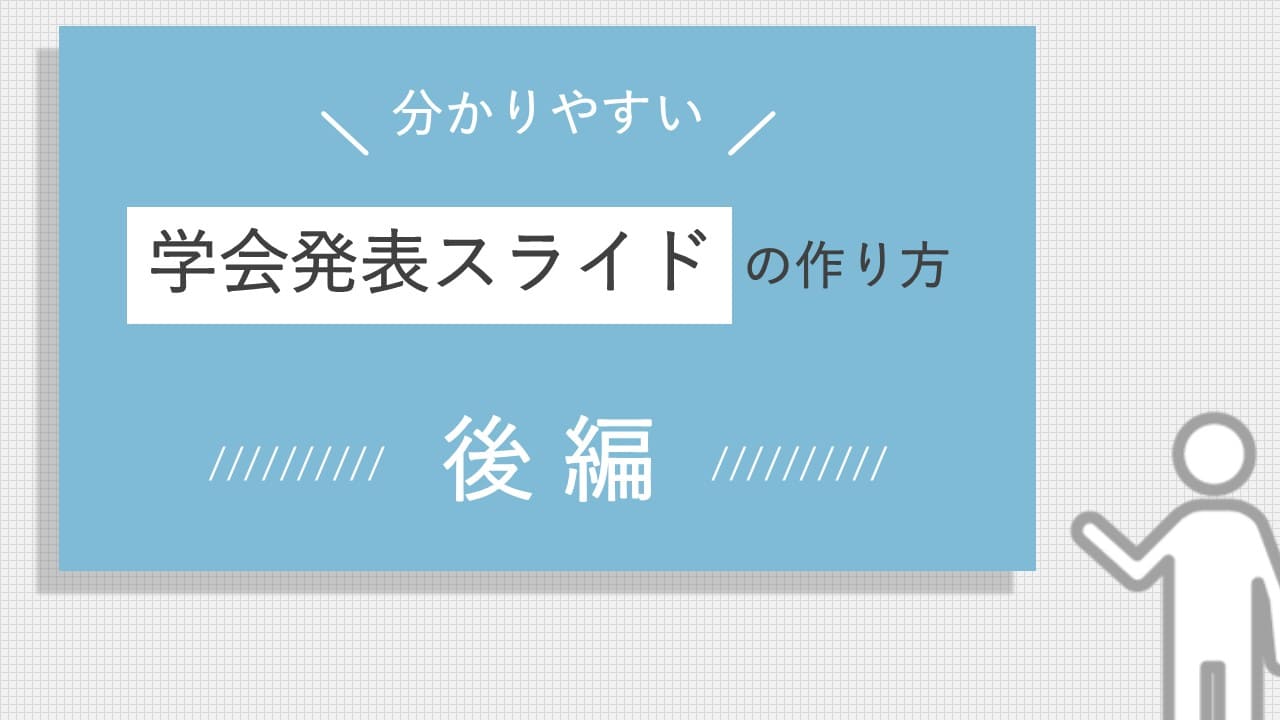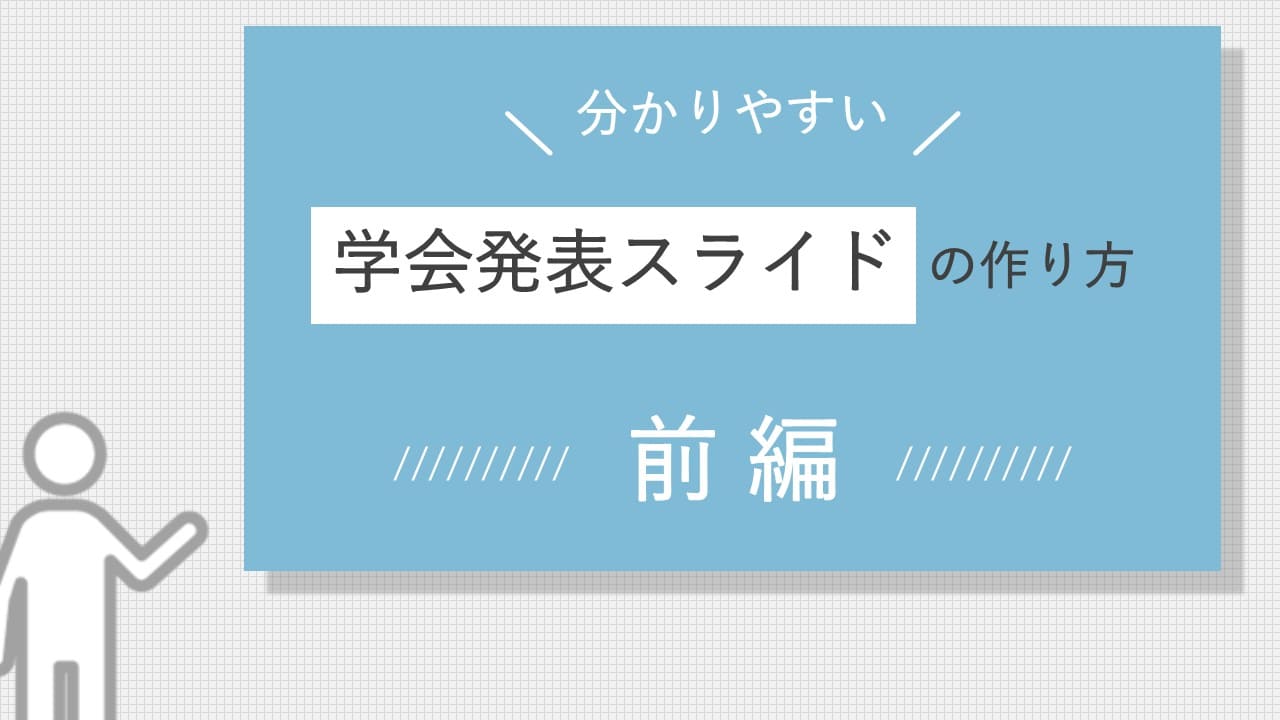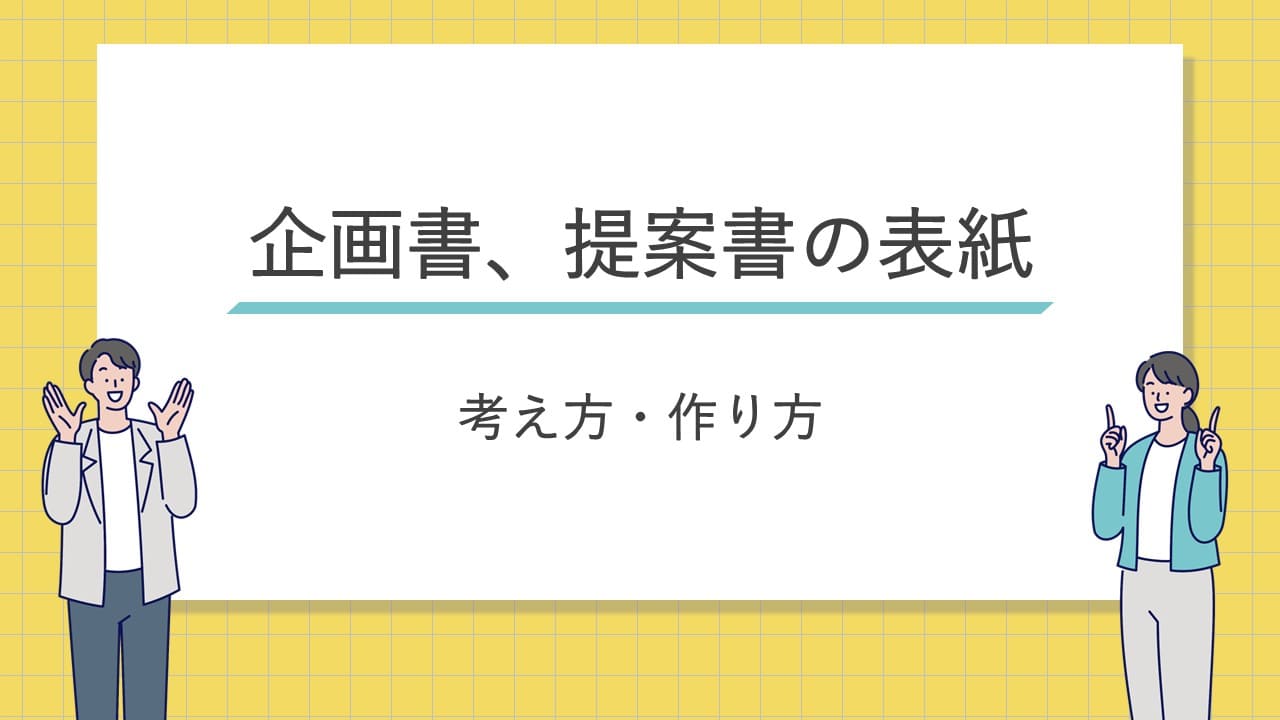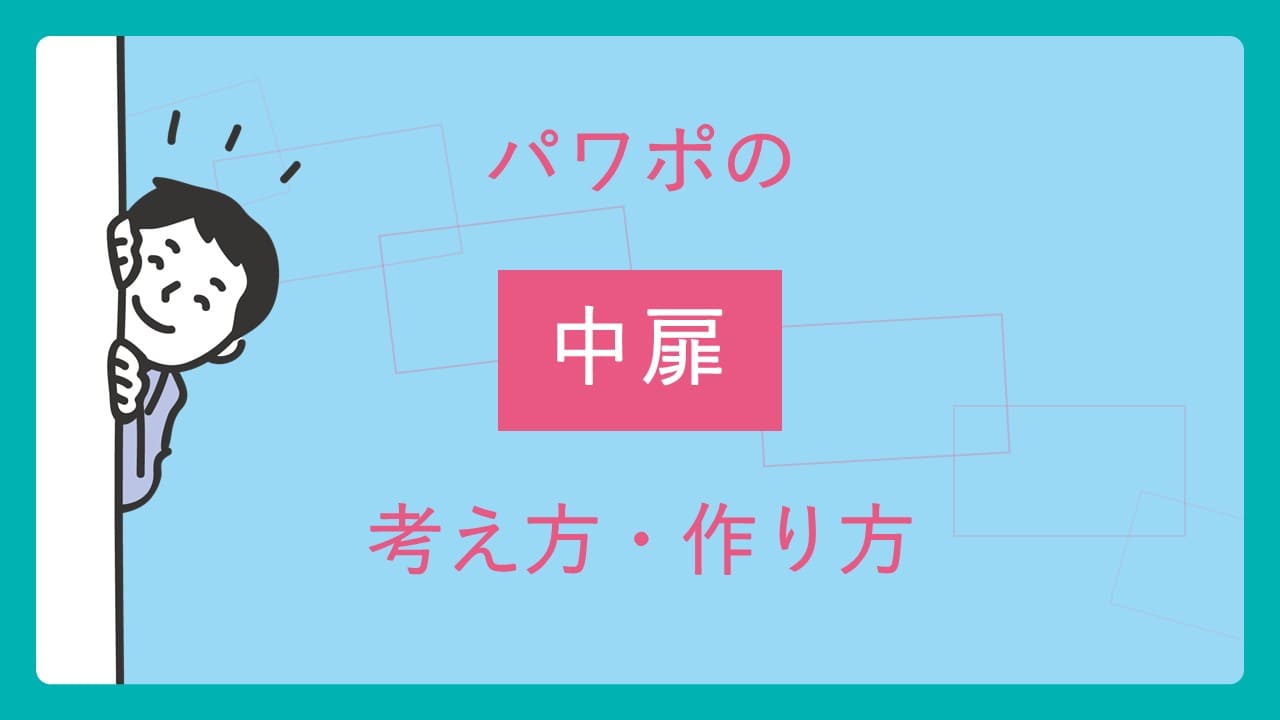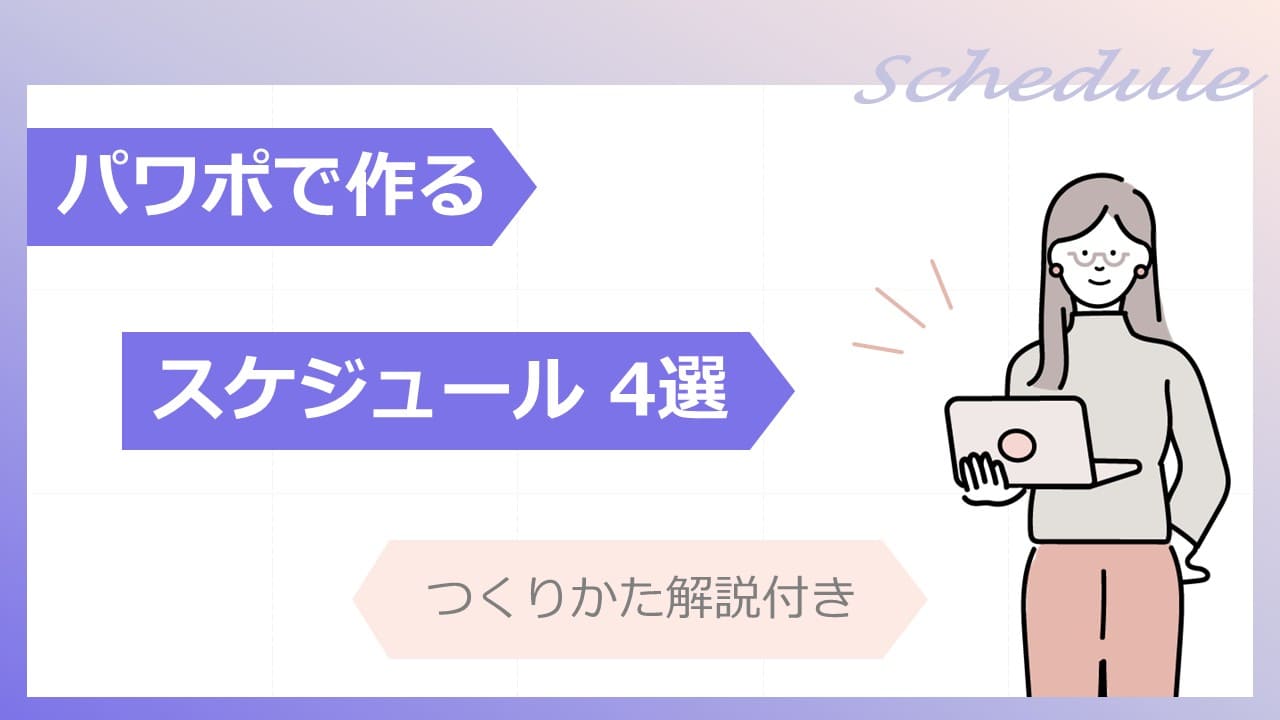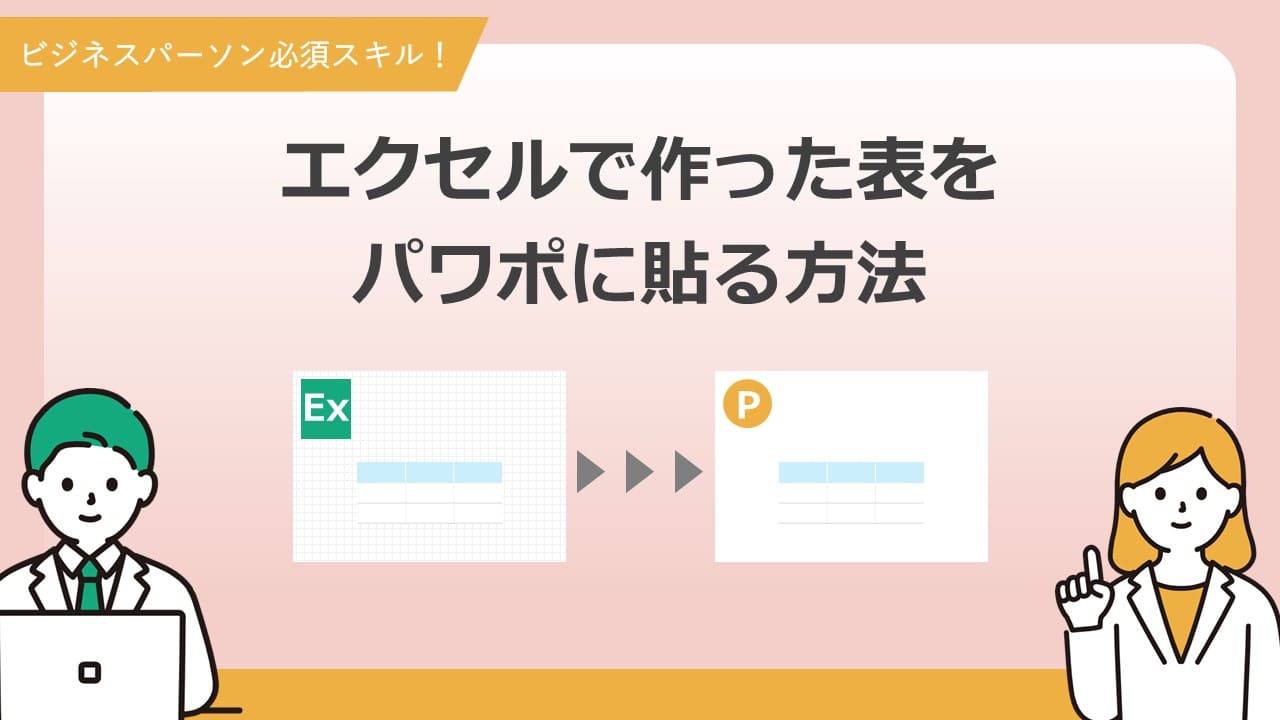基礎からわかるパワーポイント入門
基礎からわかるパワーポイント入門 · 25日 11月 2025
学会でのスライド作成は、研究活動における重要な工程の一つです。そこで本稿では、「聴衆に伝わる学会スライド作成のノウハウ」を、ご紹介します。研究者、教育関係者、学生など、スライド作成が苦手な方でも即座に取り入れられる具体的な内容です。前編ではデザインの土台となるフォント・色彩・レイアウトの基本などをお伝えしましたが、こちらの後編では直前のリハーサル、そして学会特有の作法までを詳しく解説します。前編と合わせてご覧ください。
基礎からわかるパワーポイント入門 · 24日 11月 2025
学会発表のスライドづくりは、研究者にとって避けて通れない大仕事です。本記事では、「分かりやすい学会スライドを作るための技術」を、体系的にまとめました。研究者・教育者・学生など、スライド作成に苦手意識がある方でもすぐ実践できる内容です。フォント・色・余白といったデザインの基本から、情報構成、など丁寧に解説しています。2回に分けてお送りしますので、後編もぜひお読みください。
基礎からわかるパワーポイント入門 · 29日 10月 2025
パワーポイントの企画書、提案書、プレゼン資料などで表紙はどのように作られていますか?表紙は資料の「顔」です。しかし社内の資料など、それほど表紙にデザインや、それにかかる工数などはかける必要がない場合もあります。そういった際でも盛り込むべき要素など解説しています。
基礎からわかるパワーポイント入門 · 25日 8月 2025
パワーポイントで分厚い資料を作成すると、「中扉」は必須になります。「中扉」とは、章が変わるごとに入れる表紙のようなページです。これを入れると読み手にとって優しい資料となりますが、構成がしっかりしていないと混乱のもとにもなりますので注意が必要です。
基礎からわかるパワーポイント入門 · 15日 8月 2025
パワーポイントで作る企画書、提案書、仕様書、プレゼン資料などでプロジェクト管理など、「スケジュール」を入れることがよくあると思います。見せ方はいくつかありますが、それらを作るパワーポイントのスキルはそれほど多くありません。
基礎からわかるパワーポイント入門 · 29日 6月 2025
パワーポイントで作業していて、テキストボックス内でうまく文字が揃わないということ、ありますよね。スペースキーで調整しようとしてもうまく行かない、誰もが経験した「パワポあるある」です。今回の記事はその揃え方、本来のやり方と手抜き技をご紹介します。
基礎からわかるパワーポイント入門 · 16日 6月 2025
パワーポイント資料でよく見かける、丸が二つや三つ重ねる表現を「ベン図」いいます。ベン図は複数の要素の関係性や範囲を視覚化し、比較しやすくしたものです。この記事ではそのベン図の、パワーポイントでの簡単な作り方と見せ方のアレンジを解説します。
基礎からわかるパワーポイント入門 · 16日 6月 2025
エクセルで作った表をパワーポイントで活用する場面は、多くのシーンであると思います。方法はいくつかありますが、マスターしている方は少なく感じます。こちらはビジネスパーソン必須スキルと言えると思いますので、ぜひこのブログでご確認ください。
基礎からわかるパワーポイント入門 · 30日 5月 2025
パワーポイントで、みなさんは「折れ線グラフ」はよく使いますか?私の印象だと、折れ線グラフで表現した方がいいところを「棒グラフ」で表現している方が多いように思います。折れ線グラフを使うメリットと、ポイントを強調できる作り方を解説します。
基礎からわかるパワーポイント入門 · 29日 5月 2025
パワーポイントで資料を作成する際に必須スキルとも言える、グラフ作成。その中でも今回は棒グラフに絞って解説します。作り方から始まり、豊富な作成例、また良くない棒グラフの例も画像でお見せしています。ぜひこの機会に、読み手に効果的に見せることができる棒グラフの作り方をマスターしてください。